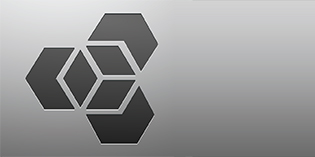Tìm hiểu về biểu đồ histogram cho tấm hình của bạn
Bạn có thể tự hỏi, biểu đồ là gì? Rất đơn giản, một biểu đồ là một đồ thị. Tôi biết, ngay sau khi tôi đề cập đến từ “đồ thị”, nhiều người trôi vào giấc ngủ, nhưng bạn đừng lo lắng, đây là công cụ dễ dàng. Một biểu đồ là một đồ thị giúp cho chúng ta thấy sự sáng tối hiện tại của hình. Một biểu đồ cho chúng ta thấy bao nhiêu phần trong hình hiện đang là màu đen thuần túy, bao nhiêu của nó hiện nay là màu trắng, và bao nhiêu phần là màu xám. “Đen và trắng” ở đây không phải là hình đen trắng. Biểu đồ thể hiện chính xác với hình ảnh đầy đủ màu sắc, vì bạn đang xem các giá trị sáng tối, chứ không phải là màu sắc (mặc dù chúng ta có thể sử dụng biểu đồ để xem các giá trị độ sáng của từng màu sắc cụ thể, nhưng điều đó bạn chưa cần phải biết vào thời điểm này).
Tại sao chúng ta cần phải biết về sự sáng tối của hình? Có bao giờ bạn nhìn vào một bức ảnh có vẻ hơi “phẳng”? Nó có thể là một hình rất đẹp tổng thể, nhưng lại không nổi bật như bạn muốn. Có thể, đó là bởi vì hình ảnh có độ tương phản thấp, và bạn có thể sử dụng biểu đồ để nhìn thấy nơi mà hình chưa được hoàn chỉnh. Nó có thể nhanh chóng cho chúng ta thấy những điểm nổi bật trong một bức ảnh không được sáng trắng, hoặc trong bóng tối lại thiếu màu đen. Những điều này dẫn đến độ tương phản kém cho hình. Dùng biểu đồ giúp cho bạn dễ dàng phát hiện những điểm chưa đúng rất nhanh, thay vì lãng phí thời gian tự hỏi vì sao hình mình chưa được nổi bật.
Một vấn đề khác mà chúng ta có thể gặp phải khi chỉnh sửa hình ảnh là một phần của hình ảnh có thể rất tối và đã trở thành màu đen, hoặc một phần khác có thể rất sáng, và nó đã trở thành màu trắng tinh. Khi điều này xảy ra, bạn sẽ mất đi tất cả các chi tiết hình ảnh trong những chỗ quá sáng hoặc quá tối. Thực không phải luôn luôn dễ dàng cho chúng ta nhìn thấy một trong những vấn đề này chỉ bằng cách nhìn vào hình ảnh trên màn hình, vì mắt của chúng ta chỉ đơn giản là không đủ nhạy cảm, nhưng bằng cách một cái nhìn lướt qua biểu đồ, bạn có thể thấy nếu mình đã đi hơi quá xa với sự chỉnh sửa và cần trở lại ra một chút. Hoặc, nếu bạn đang khôi phục lại một bức ảnh cũ, biểu đồ có thể nói với bạn rằng hình ảnh ban đầu chính nó đã bị mất chi tiết trong phần sáng hoặc tối. Điểm mấu chốt là, nếu bạn đang chỉnh sửa hình ảnh và không biết làm thế nào để đọc một biểu đồ, thì bạn và hình ảnh của bạn đang ở một vị trí bất lợi.
Xem một biểu đồ trong Photoshop
Nơi phổ biến nhất để xem một biểu đồ trong Photoshop là bên trong hộp thoại Levels, mặc dù Adobe đã giới thiệu bảng biểu đồ trong Photoshop CS và trong Photoshop CS3, họ còn thêm vào một biểu đồ trong hộp thoại Curves, nhưng Levels sẽ giúp bạn thấy biều đồ chính xác và dễ dàng hơn. Dưới đây là một ví dụ về một biểu đồ điển hình. Biểu đồ chính là khu vực màu đen trông giống như một dãy núi:
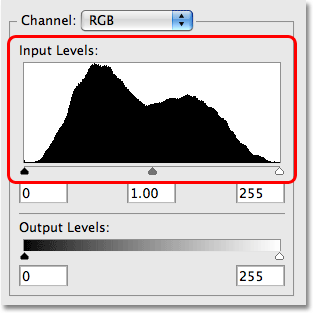
Biểu đồ là “dãy núi” đen ở trung tâm của hộp thoại Levels.
Lý do mà Levels làm cho bạn dễ dàng nhìn thấy rõ hơn về biểu đồ là vì hộp thoại Levels bao gồm một thanh gradient ngang ngay dưới biểu đồ. Gradient bắt đầu từ màu đen tinh khiết trên xa bên trái và dần dần sáng hơn cho đến khi nó đạt đến màu trắng tinh khiết trên bên phải:
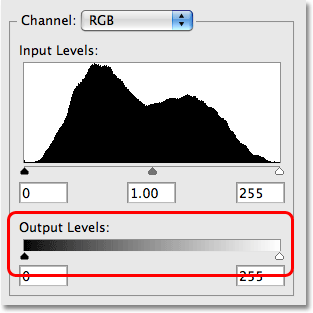
Hộp thoại Levels chứa một màu đen để thanh gradient trắng bên dưới biểu đồ.
Vì sao thanh gradient làm cho bạn dễ dàng hiểu được biểu đồ? Là bởi vì mức độ sáng của gradient phù hợp chính xác với biểu đồ ở trên nó! Biểu đồ cho chúng ta thấy các dải màu của hình ảnh của bạn hiện đang được phân phối giữa màu đen và màu trắng tinh khiết. Độ cao của “dãy núi” trên một mức độ sáng trong gradient, cho biết nhiều chi tiết của hình được thể hiện nơi đó. Chỗ thấp trên “dãy núi” trên một mức độ sáng nhất định trong gradient, nói cho bạn biết nơi đó rất ít chi tiết được thể hiện. Nếu “dãy núi” không có độ cao ở trên một mức độ sáng nhất định trong gradient, có nghĩa là không có chi tiết trong hình ảnh của bạn tạo nơi đó.
Ví dụ, nếu chúng ta nhìn vào biểu đồ phía bên trái, chúng ta thấy rằng chỉ có một số lượng rất nhỏ của “dãy núi” được hiển thị. Khu vực đó trên xa bên trái thể hiện cho màu đen trong hình. Nếu bạn nhìn kỹ, bạn sẽ nhận thấy rằng các khu vực trên các đường phía bên trái theo chiều dọc với màu đen tinh khiết trong gradient dưới nó. Kể từ khi có rất ít các biểu đồ trong khu vực đó, chúng ta thấy rằng có một khoảng rất ít trong hình ảnh của bạn là đen:
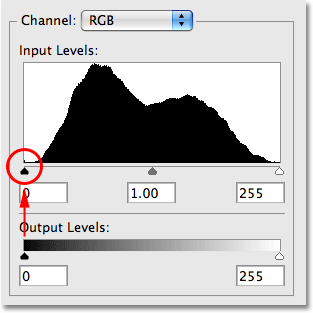
Khu vực trên bên trái của biểu đồ cho chúng ta biết bao nhiêu hình ảnh của chúng tôi hiện nay là màu đen.
Nếu chúng ta nhìn vào bên phải, chúng ta có thể hầu như không có bất cứ chi tiết gì ở nơi này. Khu vực về phía bên phải thể hiện cho màu trắng tinh khiết, và một lần nữa, chúng ta có thể dễ dàng thấy điều này trong hộp thoại Levels vì đường khu vực lên theo chiều dọc với màu trắng tinh khiết trong gradient dưới nó. Vì chỉ có một mảnh nhỏ của gradient được xuất hiện trên bên phải.
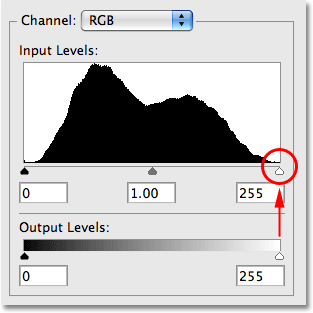
Khu vực trên bên phải của biểu đồ cho chúng ta biết bao nhiêu phần của hình hiện nay là màu trắng tinh khiết.
Hình của bạn có thể có rất ít màu trắng hoặc đen tinh khiết, nhưng bạn đang nhìn thấy đỉnh núi rất dốc ở những nơi khác trong biểu đồ giữa màu đen và trắng, có nghĩa là bạn có rất nhiều thông tin hình ảnh ở những nơi này. Một lần nữa, nếu chúng ta so sánh các đỉnh núi trong biểu đồ với các mức độ sáng của gradient trực tiếp bên dưới, chúng ta có thể biết được chính xác những khu vực sáng trong hình ảnh hiện nay là:
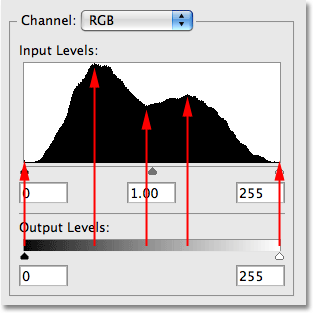
Biểu đồ cho thấy rất nhiều thông tin hình ảnh lan truyền giữa màu đen và màu trắng.
Mà không cần nhìn vào hình ảnh mà bạn đang mở, bạn có thể nhìn thấy chỉ bằng cách xem biểu đồ và biết rằng hình ảnh này có rất nhiều chi tiết trải đều trên phạm vi của các mức độ sáng, và có rất ít độ cao của “dãy núi” trên phía bên trái hoặc bên phải, bạn có thể thấy rằng bạn đã không bị mất bất kỳ chi tiết trong các lĩnh vực. Để so sánh, đây là một ví dụ của một biểu đồ từ một hình ảnh shadow bị cắt. Độ cao của “dãy núi” được đẩy lên ở phía trên xa bên trái, với một đỉnh cao trực tiếp màu đen trong gradient dưới nó. Đây là một thí dụ khi mà chi tiết hình ảnh trong bóng tối đã bị mất.
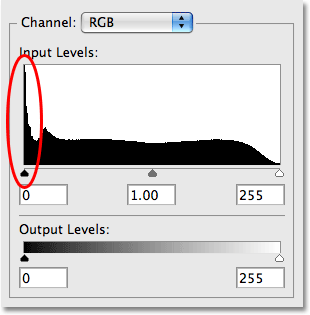
Hình cho thấy biểu đồ của thông tin hình ảnh trên cùng phía trái, trong đó thường có nghĩa là chi tiết của shadow đã bị mất.
Bạn sẽ không phải lo lắng về chỉnh sửa hình ảnh ở đây. Bạn chỉ cần nhìn vào biểu đồ, học cách để hiểu những gì nó nói với bạn về hình ảnh của bạn. Dưới đây là một ví dụ khác về một biểu đồ ngược lại với hình trước. Trong biểu đồ này, những điểm sáng đã được cắt bớt, có nghĩa là bạn đã bị mất chi tiết trong những điểm sáng.
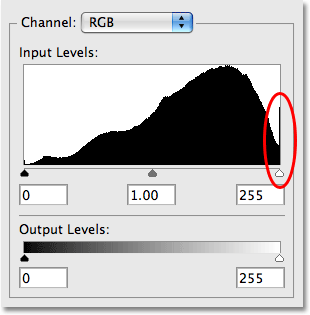
Một biểu đồ cho thấy rất nhiều thông tin về phía bên phải thường có nghĩa là chi tiết nổi bật trong các hình ảnh đã bị mất.
Nếu không có biểu đồ, bạn có thể dễ dàng không nhận thấy rằng bạn đã bị mất chi tiết trong bóng tối hoặc ánh sáng. Nhưng với biểu đồ, nó giống như Photoshop đã giúp bạn khi bạn đang làm việc, và báo cho bạn biết những vấn đề tiềm ẩn khi bạn đang làm hình.
Kế đến, bạn hãy nhìn kỹ hơn với biểu đồ và tự hỏi mình xem có thể có một biều đồ “lý tưởng” hay “hoàn hảo” không.
256 bậc cho cấp độ sáng
Nếu bạn nhìn trực tiếp dưới bên trái hoặc bên phải của biểu đồ trong hộp thoại Levels, bạn sẽ thấy một số, với 0 ở bên trái và 255 bên phải. Biểu đồ cho chúng ta chính xác 256 mức độ sáng khác nhau từ màu đen sang màu trắng, với 0 là tinh khiết màu đen và 255 là màu trắng tinh khiết, và đó là bởi vì tiêu chuẩn hình ảnh 8-bit chứa 256 giá trị độ sáng có thể (ảnh lưu dưới dạng file JPEG, ví dụ, là một hình ảnh 8-bit). Lý do các con số đi từ 0 đến 255 và không 1-256 là bởi vì trong khi bạn thường bắt đầu đếm từ số 1, máy tính (và các chương trình máy tính như Photoshop) bắt đầu đếm từ 0:
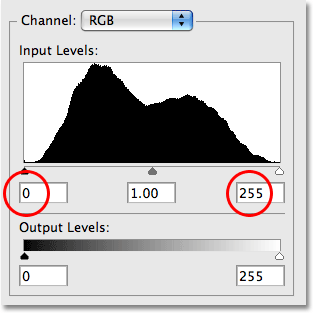
Biểu đồ hiển thị 256 độ sáng, với 0 là màu đen tinh khiết và 255 mang màu trắng tinh khiết.
Nếu bạn nhìn kỹ dọc theo phía trên của một biểu đồ, bạn sẽ thấy rằng nó không bằng phẳng. Thay vào đó, nó được tạo thành các gai nho nhỏ, mỗi cái gai là đỉnh của một thanh thẳng đứng màu đen mỏng. Nếu bạn đếm chúng, bạn sẽ tìm thấy chính xác 256 thanh đen dọc, với mỗi thanh thể hiện cho một mức độ sáng khác nhau. Dưới đây là một thu nhỏ theo quan điểm của biểu đồ để làm cho đầu dễ dàng hơn để xem:
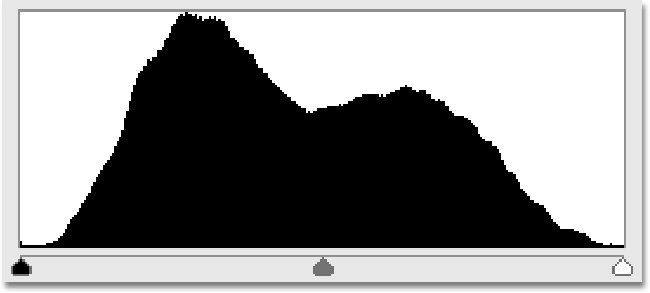
Các “dãy núi” xuất hiện của một biểu đồ được thực sự tạo thành (lên đến) 256 thanh dọc cá nhân.
Hãy nhớ rằng không có một tỉ lệ 1:1 giữa biểu đồ và thực tế số lượng điểm ảnh trong hình ảnh. Hình ảnh kỹ thuật số ngày nay chứa hàng triệu điểm ảnh, và nếu Adobe đã cố gắng để phù hợp với tất cả chúng trong biểu đồ, bạn sẽ cần vài cái màn hình máy tính chỉ để xem nó! Vì vậy, các biểu đồ đơn giản là giúp cho chúng ta một ý tưởng tổng thể về độ sáng của hình ảnh.
Chuyện hoang đường của biểu đồ hoàn hảo
Nhiều người hỏi có thể có một biểu đồ lý tưởng hoặc hoàn hảo? Thưa bạn là không có trong thực tế. Mỗi hình ảnh là khác nhau, có nghĩa là tất cả các biểu đồ sẽ khác nhau. Không có hình dạng lý tưởng cho một biểu đồ mà bạn cần phải hướng tới. Trong thực tế, quan tâm quá nhiều về biểu đồ của bạn sẽ là một sai lầm lớn. Biểu đồ nên được sử dụng như một hướng dẫn, không phải là một mục tiêu. Điều quan trọng nhất là hình ảnh của chính nó. Các biểu đồ đơn giản cho bạn thấy những gì bạn đang làm việc với và những gì có thể làm hòa thiện hơn (thiếu sáng, dư sáng quá mức, vv.) Và để ý thêm một chút cho biểu đồ khi bạn đang làm hình, bạn có thể chắc chắn rằng bạn không đi quá xa và làm mất chi tiết trong hình của mình. Bạn nên luôn luôn để ý cái đẹp của hình bạn dựa trên những gì hình ảnh thể hiện, không phải những gì các biểu đồ thể hiện.
Như một ví dụ về cách thức khác nhau biểu đồ có thể là từ một hình ảnh tiếp theo, bạn hãy xem xét bức ảnh này:
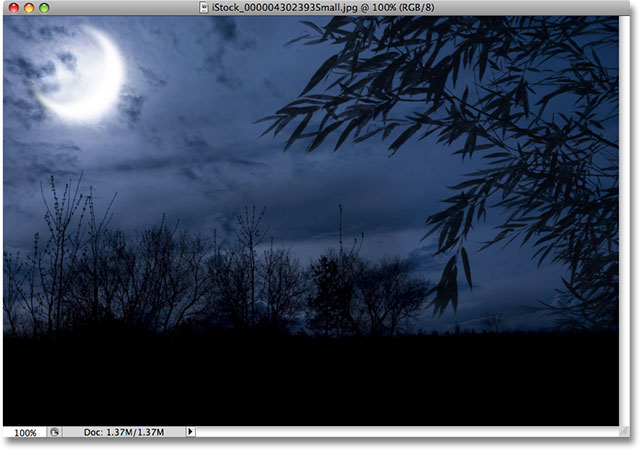
Một ví dụ về một hình ảnh tối tự nhiên.
Một bức ảnh ban đêm như trên tự nhiên sẽ tối, hoặc ít nhất, đậm hơn so với hình ảnh trung bình của bạn chụp vào giữa buổi chiều. Đây là những gì các biểu đồ cho hình ảnh này trông giống như:
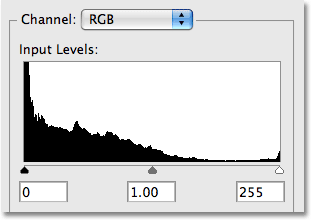
Biểu đồ cho chúng ta thấy rằng hầu hết các hình ảnh được tạo thành tông màu tối.
Chú ý nhất của biểu đồ nằm trong một nửa bên trái của phạm vi độ sáng, có nghĩa là hầu hết các hình ảnh bị tối và có rất ít chi tiết trong phần sáng. Hình ảnh như thế này thường được gọi là low-key bởi vì chúng tự nhiên tối. Trong thực tế, trong trường hợp này, có một phần lớn trong biểu đồ trên bên trái, chỉ rằng khu vực rộng lớn của bức ảnh này là màu đen. Bây giờ, bạn đã biết rất nhiều màu đen là một vấn đề bởi vì nó có nghĩa là hình đã bị mất chi tiết trong bóng tối, nhưng như với hầu hết mọi thứ trong cuộc sống, có những trường hợp ngoại lệ bất quy tắc. Trong bức ảnh này, tiền cảnh ở phía trước là chụp silhouette dưới ánh trăng, nên màu đen tuy nhiều nhưng tạo nét tự nhiên cho hình. Sẽ là sai lầm nếu bạn thử và “sửa chữa” hình ảnh này chỉ để làm cho biểu đồ trông “chuẩn mực” hơn.
Dưới đây là một ví dụ khác để xem xét:

Một ví dụ về một hình ảnh sáng tự nhiên.
Cảnh mùa đông này khá trái ngược với hình ảnh trước đó. Ở đây, mọi thứ đều tươi sáng với rất ít vùng tối được tìm thấy. Đây là toàn bộ biểu đồ hình:
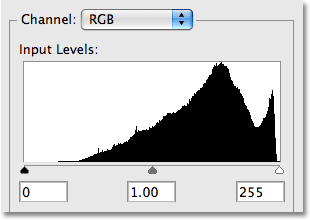
Biểu đồ này cho bạn thấy rằng hình ảnh rất sáng.
Trong trường hợp này, bạn có thể thấy rằng hầu hết biểu đồ nằm trong nửa bên phải của phạm vi sáng, nói với bạn rằng có rất ít tông màu tối trong bức ảnh. Trong thực tế, không có màu đen thực, không có gì ngay cả gần thành màu đen trong bức ảnh này. Hình ảnh như thế này thường được gọi là hình high-key vì nó sáng tự nhiên. Hình này, một lần nữa, sẽ là sai lầm khi bạn thực hiện điều chỉnh hình ảnh chỉ đơn giản là để cân bằng các biểu đồ, vì hình ảnh thực sự sẽ bị ảnh hưởng.
Khi bạn biết làm thế nào để đọc một biểu đồ trong Photoshop là như một kỹ năng cần thiết để chỉnh sửa hình ảnh chuyên nghiệp, tôi nghĩ rằng nó sẽ hữu ích để bạn có một cái nhìn sâu hơn và chính xác về hình của mình. Cho dù bạn đang xem biểu đồ trên màn hình LCD của máy ảnh kỹ thuật số của bạn, hoặc sử dụng nó để chỉnh độ phơi sáng trong Camera Raw, sửa chữa các vấn đề sáng tối tổng thể với Levels, tăng giảm độ tương phản hình ảnh với Curves, hoặc chỉ đơn giản là liếc mắt vào biểu đồ khi bạn làm hình, sẽ giúp bạn có một khái niệm tốt hơn tại thời điểm đó để chỉnh sửa hình tốt hơn. Nếu bạn đang chụp hình, biểu đồ sẽ giúp bạn chỉnh sửa độ sáng tối trong hình khi bạn đang chụp, và bạn sẽ có những hình ảnh đo sáng chuẩn hơn. Nếu bạn chỉ nhìn vào màn hình LCD trên máy ảnh, lúc trời sáng quá hoặc tối quá, màn hình sẽ đánh lừa đôi mắt của bạn. Chỉ là một biều đồ đơn giản, rất quan trọng nếu bạn hiểu nó.
Được viết bởi Steve Patterson. Trích dịch từ www.photoshopessentials.com